Windows 8是美国微软开发的新一代操作系统 , Windows 8共有4个发行版本 , 分别面向不同用户和设备 。于2012年10月26日发布 。微软在Windows 8操作系统上对界面做了相当大的调整 。取消了经典主题以及Windows 7和Vista的Aero效果 , 加入了ModernUI , 和Windows传统界面并存 。同时Windows徽标大幅简化 , 以反映新的Modern UI风格 。前身旗形标志转化成梯形 。用过Win8系统的用户都知道 , Win8的窗口边框比较宽 , 对于小屏幕的电脑来说 , 有浪费显示空间的情况存在 。其实我们只需要通过注册表进行简单修改 , 就能让窗口边框变窄 。该怎么做呢?
推荐:win8 32位系统下载
操作方法:
1、Win + R快捷键调出“运行”对话框;
2、输入“regedit” , 确定 , 打开“注册表编辑器”;
3、在左侧窗口中定位至“HKEY_CURRENT_USER\Control Panel\Desktop\WindowMetrics” 。如图:
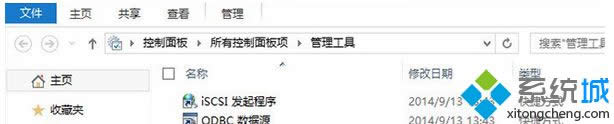
文章插图
4、然后在右侧窗口中找到字符串值“PaddedBorderWidth” , 双击该值 , 把它的数值数据由“-60”修改为“0” , 完成 。
【Win8系统注册表法将窗口边框变宽的技巧【图】】最后我们关闭注册表 , 然后重新启动系统 , 这时你会发现设置已经生效了 , Win8窗口的边框变窄了 。
推荐阅读
- Win8系统如何迅速打开控制面板中的管理工具打开Bonjour服务
- WP8版《魔珠》1.05更新改进:增加周榜个人排名
- WP8.1版支付宝无法在中国区被搜索并没下架
- win8 32位系统设置默认以管理员身份打开CMD的办法【图】
- Windows 8专业版系统电脑桌面图标文字大小的调整办法
- Windows 8系统个性设置:取消边角导航显示【图文】
- Windows8.1系统如何删除“这台电脑”中的文件夹
- 雨林木风win8旗舰版系统IE浏览器查看下载项的办法【图】
- 在WordPress登录后重定向

















